
〈2024年〉Mac向け外付けHDD、フォーマット方法や人気商品12選を紹介
MacBook ProやMacBook Air、iMacなどを普段使用しているユーザーにとって、大事なデータを保管できるストレージ容量やバックアップ先は気になるところです。
そこで役立つのが、Mac向けの外付けHDD。ストレージ容量の拡張や、バックアップを取るのに便利です。しかし、数多くの製品が販売されているため、どれを選べばいいのか迷う方も多いのではないでしょうか。
この記事では、Mac向けの外付けHDDの人気商品や、使ううえでのポイント(フォーマット方法など)について紹介します。ぜひ参考にしてください。
目次
おすすめ・人気商品をまずは一覧で
|
外観 |
商品名 |
特長 |
容量 |
インターフェイス(転送速度) |
出荷時フォーマット |
サイズ |
重量 |
|---|---|---|---|---|---|---|---|

|
LaCie LaCie Rugged Mini 4TB LAC9000633 |
防水性・耐衝撃性を備えるコンパクトモデル |
4TB |
USB 3.0/2.0 |
LaCie Setup Assistant(ウィザード形式) |
幅86×奥行135×高さ26mm |
約500g |

|
LaCie LaCie Mobile Drive STLP5000400 |
4K30fpsの映像を165時間保存可能 |
5TB |
USB 3.0 |
exFAT |
幅85.3×奥行20.4×高さ118.3mm |
300g |

|
バッファロー HD-TDA6U3-B |
故障を予測・検知して異常をお知らせ |
6TB |
USB 3.0/2.0 |
NTFS |
幅114×奥行171×高さ33mm(突起部除く) |
約900g |

|
バッファロー HD-PCG2.0U3-GBA |
落ちにくい工夫で故障リスクを低減 |
2TB |
USB 3.0/2.0 |
NTFS |
幅75×奥行117×高さ19.5mm |
約240g |

|
バッファロー HD-CD4U3-BA |
静音性の高いファンレスモデル |
4TB |
USB 3.0/2.0 |
NTFS |
幅114×奥行171×高さ33mm |
約900g |

|
エレコム ELP-SHU010UBK |
iPhoneやiPadのデータを直接保存できる |
1TB |
USB 3.0/2.0 |
exFAT |
幅115.7×奥行115.7×高さ11mm(本体のみ、突起部を除く) |
記載未確認 |

|
サムスン Portable SSD T7 MU-PC2T0T/IT |
名刺サイズのコンパクトモデル |
2TB |
USB 3.1 |
exFAT |
幅85×奥行8×高さ57mm |
58g |

|
サンディスク G-DRIVE ArmorATD SDPH81G-005T-GBAND |
ゴム製バンパーで衝撃に備える |
5TB |
USB 3.0 |
exFAT |
幅88×奥行132×高さ30mm |
350g |

|
ウェスタンデジタル My Book WDBBGB0040HBK-JEEX |
HDD側で暗号化設定が可能 |
4TB |
USB 3.0 |
exFAT |
長さ139.3×幅49×高さ170.6mm |
1kg |

|
アイ・オー・データ HDPT-UTS2K |
ソフトによりWindows・Macの双方に対応 |
2TB |
USB 3.0/2.0 |
NTFS(ソフトによりMacに対応) |
約幅75×奥行112×高さ14mm(突起部分を除く) |
約160g |

|
アイ・オー・データ HDD-UT4K-BC |
寝室からオフィスまで幅広い場面で活躍 |
4TB |
USB 3.0/2.0 |
NTFS(ソフトによりMacに対応) |
約幅35×奥行172×高さ115mm(突起物含まず) |
約730g |

|
アイ・オー・データ HDL2-AAX4 |
データ二重化技術で万一の故障時も安心 |
4TB |
USB 3.0/2.0 |
記載未確認 |
約幅83×奥行144×高さ185mm(突起部除く) |
約1.8kg |
外付けHDDがあると便利なシーン

HDDとはハードディスクドライブ(Hard Disk Drive)のことで、データを記録しておく装置を指します。次世代型のSSD(Solid State Drive)も含め、記憶装置を意味する「ストレージ」と呼ばれることがあります。
MacBook本体に内蔵ストレージはあるものの、外付けHDDを用意しておくと、以下のような場面で便利です。
接続方法も要チェック。USB Type-CやThunderbolt端子など、お使いのMacに接続できる外付けHDDを選びましょう。
外付けHDDのフォーマット形式に注意
外付けHDDを購入する際は、フォーマット形式に注意が必要です。
Macだけで使う場合、フォーマット形式は、主に「APFS(Apple File System)」と「HFS+(Mac OS拡張)」の2つです。「HFS+(Mac OS拡張)」はmacOS 10.12以前にも対応しています。
Windows PCからも同じ外付けHDDにアクセスしたい場合、大容量のHDDなら「exFAT」を選びましょう。
また、Windows専用の「NTFS」でフォーマットされている場合、Macから外付けHDDの中身を見ることはできますが、変更を加えることができません。こうした場合、自分でMacにあったフォーマット形式に変えるか、専用ソフトウェアなどを用意するがあります。
|
フォーマット名 |
Mac対応 |
概要 |
|---|---|---|
|
APFS(Apple File System) |
○ |
Mac専用。macOS 10.13以降のデフォルトのフォーマット形式 |
|
HFS+(Mac OS拡張) |
○ |
Mac専用。macOS 10.12以前にも対応 |
|
exFAT |
○ |
Windows互換。32GBを超える場合に使用 |
|
FAT(MS-DOS) |
○ |
Windows互換。32GB以下の場合に使用 |
|
NTFS |
× |
Windows専用 |
フォーマットの方法
外付けHDDを、使いたい形式にフォーマットする方法を紹介します。その外付けHDDの保存データが消去される点に注意しましょう。
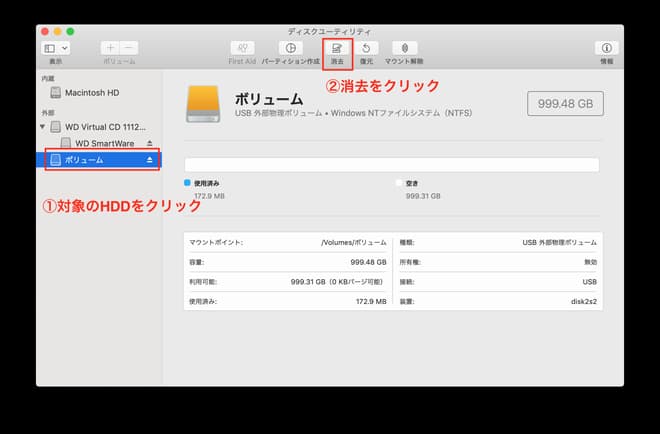
Finderのメニューから「移動」>「ユーティリティ」を選択。「ディスクユーティリティ」をクリックして立ち上げます。「ディスクユーティリティ」のサイドバーに表示された対象の外付けHDD(ここでは「ボリューム」)を選択して「消去」をクリックします。
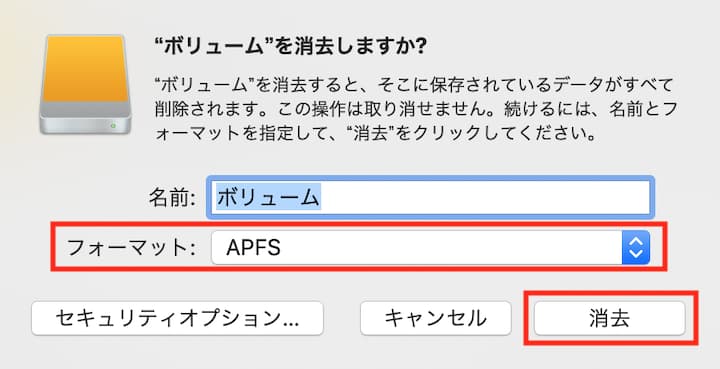
「消去」の確認画面がポップアップされるので、任意のドライブ名(ここでは「ボリューム」)を入力。
例えばMacのみで使用する場合はフォーマット形式で「APFS」、または「HFS+」を示す「Mac OS拡張(ジャーナリング)」を選択。そして「消去」をクリックすると、フォーマットがおこなえます。
外付けHDDがMacに認識されない場合の対策
外付けHDDがMacに認識されない場合は、下記の点を確かめてみてください。
- Mac、外付けHDDの両方にケーブルが正しく接続されているか確認。
- HDDの電源をチェック。電源ランプがあるものはランプが点灯しているか確認。
- 「ディスクユーティリティ」で外付けHDDが正しく認識されているか確認。マウントされていない場合はマウントする。
- Macを再起動する。外付けHDDを再接続して電源のオフ/オンを試す。
- Macの違うポートに外付けHDDを接続する。接続端子、ポートを清掃する。
Mac向けの外付けHDD、人気メーカーの売れ筋商品

Moovoo編集部
この章では、Mac向けの外付けHDDの中でもECサイトなどで売れ行き好調な、人気メーカーの製品を紹介します。
- サンディスク
-
G-DRIVE ArmorATD SDPH81G-005T-GBAND
- 税込み32,798円(Amazon)
-
ゴム製バンパーで衝撃に備える
-
ゴム製バンパーでアルミニウム製の筐体を囲い、ケース内部には衝撃吸収材を入れて耐衝撃性を高めた製品。IEC規格に基づく保護等級IP54に準拠した防塵・防滴性能を備えています。
Macに組み込まれているバックアップ機能「Time Machine」と、データを保護する暗号化機能「FileVault」に対応。
Windows互換ソフトウェアをインストールすれば、Mac・Windows双方で使えます。
- アイ・オー・データ
-
HDPT-UTS2K
- 税込み12,900円(楽天市場)
-
ソフトによりWindows・Macの双方に対応
-
再フォーマットすることなく、Windows・Macそれぞれで書き出し・読み込みができるソフト「NTFS-3G for Mac I-O DATA」に対応した製品。
ソフトを使用することで、再フォーマットの手間が省けます。オフィスなどで、Windows・Macどちらも使う方におすすめです。
TV用の外付けHDDとして使うことも可能で、TVの電源オフに合わせて自動でスタンバイになる機能を備えています。
- アイ・オー・データ
-
HDL2-AAX4
- 税込み35,934円(楽天市場)
-
データ二重化技術で万一の故障時も安心
-
本体内部に2つのHDDを搭載した製品。1つのファイルを2台のHDDに同時に保存する「拡張ボリューム」に対応しており、1台のハードディスクが故障した際に、もう一方のHDDからデータを読み出せます。
拡張ボリュームではファイル単位で書き込みを行うため、RAIDシステムよりデータの読み書きが高速で行えるのも利点です。さらに2台のHDDを片方ずつ上位容量に交換することで、データを保持したまま容量を増やすことが可能です。
|
外観 |
商品名 |
特長 |
容量 |
インターフェイス(転送速度) |
出荷時フォーマット |
サイズ |
重量 |
|---|---|---|---|---|---|---|---|

|
LaCie LaCie Rugged Mini 4TB LAC9000633 |
防水性・耐衝撃性を備えるコンパクトモデル |
4TB |
USB 3.0/2.0 |
LaCie Setup Assistant(ウィザード形式) |
幅86×奥行135×高さ26mm |
約500g |

|
LaCie LaCie Mobile Drive STLP5000400 |
4K30fpsの映像を165時間保存可能 |
5TB |
USB 3.0 |
exFAT |
幅85.3×奥行20.4×高さ118.3mm |
300g |

|
バッファロー HD-TDA6U3-B |
故障を予測・検知して異常をお知らせ |
6TB |
USB 3.0/2.0 |
NTFS |
幅114×奥行171×高さ33mm(突起部除く) |
約900g |

|
バッファロー HD-PCG2.0U3-GBA |
落ちにくい工夫で故障リスクを低減 |
2TB |
USB 3.0/2.0 |
NTFS |
幅75×奥行117×高さ19.5mm |
約240g |

|
バッファロー HD-CD4U3-BA |
静音性の高いファンレスモデル |
4TB |
USB 3.0/2.0 |
NTFS |
幅114×奥行171×高さ33mm |
約900g |

|
エレコム ELP-SHU010UBK |
iPhoneやiPadのデータを直接保存できる |
1TB |
USB 3.0/2.0 |
exFAT |
幅115.7×奥行115.7×高さ11mm(本体のみ、突起部を除く) |
記載未確認 |

|
サムスン Portable SSD T7 MU-PC2T0T/IT |
名刺サイズのコンパクトモデル |
2TB |
USB 3.1 |
exFAT |
幅85×奥行8×高さ57mm |
58g |

|
サンディスク G-DRIVE ArmorATD SDPH81G-005T-GBAND |
ゴム製バンパーで衝撃に備える |
5TB |
USB 3.0 |
exFAT |
幅88×奥行132×高さ30mm |
350g |

|
ウェスタンデジタル My Book WDBBGB0040HBK-JEEX |
HDD側で暗号化設定が可能 |
4TB |
USB 3.0 |
exFAT |
長さ139.3×幅49×高さ170.6mm |
1kg |

|
アイ・オー・データ HDPT-UTS2K |
ソフトによりWindows・Macの双方に対応 |
2TB |
USB 3.0/2.0 |
NTFS(ソフトによりMacに対応) |
約幅75×奥行112×高さ14mm(突起部分を除く) |
約160g |

|
アイ・オー・データ HDD-UT4K-BC |
寝室からオフィスまで幅広い場面で活躍 |
4TB |
USB 3.0/2.0 |
NTFS(ソフトによりMacに対応) |
約幅35×奥行172×高さ115mm(突起物含まず) |
約730g |

|
アイ・オー・データ HDL2-AAX4 |
データ二重化技術で万一の故障時も安心 |
4TB |
USB 3.0/2.0 |
記載未確認 |
約幅83×奥行144×高さ185mm(突起部除く) |
約1.8kg |
人気サイトの売れ筋ランキングはこちら
こちらの記事もどうぞ
関連記事はこちら
PC周辺機器の記事はこちら
-
LINEの友達登録をお願いします!
LINE限定で、毎週の人気記事を配信します!

XでMoovooをフォロー!
Follow @moovoo_

































